20 лет VideоLAN Client Player: 8 неочевидных возможностей программы
20 лет — большой срок, даже Windows не сильно старше. Многие удачные проекты, сохраняющие популярность годами, не выдерживали испытания временем и сдулись: помните Winamp, бесспорного фаворита среди аудио-плееров? Или foobar2000 — универсальный, удобный, имеющий огромное количество возможностей… Настоящий медиа-комбайн, только не снискал большой популярности. Или не менее культовый Media Player Classic, заброшенный много лет назад.
VLC это универсальный медийный комбайн, который успешно пережил их всех. Но подавляющее большинство использует его на едва ли на 1% всех возможностей, исключительно как обычный плеер для видеофайлов. В этой статье я расскажу о интересных и неочевидных возможностях VLC: например, как использовать его с PornHub, торрентами, как рисовать ASCII-код и многое другое.
PornHub
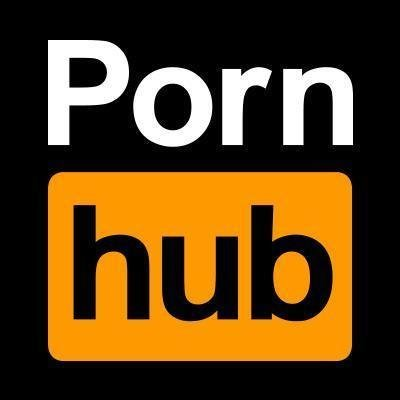
VLC Media Player ile Video Formatını Dönüştür! (ÇOK KOLAY)
Для затравки горяченькая тема: интеграция плеера с культовым ресурсом — PornHub. Никакой особой магии для этого не требуется, надо только установить расширение для плеера, которое называется вполне предсказуемо: Pornhub. На странице плагина есть файл, который надо скачать и поместить в директорию, соответствующую вашей операционной системе. Если ее нет, то надо создать нужную папку.
Остается только скопировать адрес видео с сайта, вставить его в плеер и… наслаждаться просмотром.
Скриншот не вставляю из соображений приличия 🙂
Просмотр видео с торрентов
Эпоха торрентов подходит к концу… Контент и приложения переходят в облака, разработчики пользуются web-ide.
Подключаться к удаленным компьютерам можно через web. Просмотр видео почти окончательно переместился в браузер. Хотя сайты трекеров интенсивно и постоянно обновляются, новинки загружаются чрезвычайно оперативно, но пора признать, что торренты уже не в тренде. На коне онлайн-кинотеатры, как легальные, так и пиратские.
Но, пока трекеры еще живы, ничего не мешает ими пользоваться. Хотя сначала скачивать, а потом смотреть фильм, не так удобно. На помощь приходят плагины и приложения, которые позволяют смотреть фильмы, стримя их прямо в плеер, не дожидаясь полной загрузки.
Один из способов «смотреть торренты» под Windows — программа StreamTim. К сожалению, ее разработка остановилась летом 19 года на предрелизной версии 0,9. Программа хоть и работает, но у нее есть несколько недостатков. При каждом запуске она просит вручную указать расположение исполняемого файла видеоплеера (видимо автор не рассчитывал, что разные версии плееров будут устанавливаться в разные директории: Program Files (x86) и Program Files) и понимает только магнет-ссылки. Тем не менее приложение полностью функционально.
После того, как указан файл плеера, а ссылка вставлена в программу, надо нажать кнопку «Go»,

и начинается процесс кэширования,

по окончании которого автоматически запускается плеер.
Остальное зависит от скорости интернета, видео можно перематывать и смотреть с любого места.
Удивительно, но на Linux все существенно проще.
В комплекте с плеером обычно идет пакет vlc-plugin-bittorrent. Если его нет, то он элементарно устанавливается одной командой:
sudo apt-get install vlc-plugin-bittorrent
После этого можно в командной строке или через графический интерфейс добавить в плеер: magnet-ссылку, файл *.torrent или даже адрес, по которому скачивается torrent, и VLC начнет проигрывать видео, как обычный локальный файл, хоть и прозрачно для пользователя, но с учетом времени, которое нужно будет на кеширование видеопотока.
Больше никаких торрент-клиентов и ожиданий закачки! Хотя, честно говоря, для просмотра видео-торрентов на Windows есть более удобные плееры, не требующие дополнительных программ.
Загрузка видео с YouTube
Для скачивания видео с YouTube и других видео-хостингов есть множество расширений, отдельных программ и сервисов разной степени удобства и легальности. Самые продвинутые просят денег за экземпляр программы или подписку. Но если уже установлен VLC, вам это все не понадобится, потому что плеер уже умеет качать видео из коробки. Правда способ несколько корявый, без удобных кнопочек «СКАЧАТЬ» в один клик, зато работающий.
VLC умеет проигрывать видео с хостингов типа YouTube, что не является чем-то новым и необычным. Хотя надо признаться, что смотреть YouTube без рекламы и стикеров «Кликни сюда, подпишись!» гораздо приятнее, чем в браузере. Но нас интересует та информация, которую плеер при этом предоставляет пользователю, а именно прямой адрес сервера, откуда ведется стрим. Получить ее можно следующим образом: сначала все традиционно, на сайте копируется адрес видео, вставляется в диалог открытия URL в плеере и запускается на воспроизведение, а затем надо зайти в меню «Инструменты» и открыть «Информацию о кодеке». Нас интересует самая нижняя строчка: «Расположение».

Надо скопировать содержимое этого поля и вставить его в адресную строку браузера, а потом просто сохранить открывшийся файл.
Способ костыльный, но работает уже довольно давно и пока еще YouTube его не пофиксил.
Работа с веб-камерами
Часто к веб-камерам идет довольно специфичный софт, который иногда не отличается тонкостью настроек и удобством. VLC поможет и в этом случае. Требуется для этого самый минимум, только драйвер камеры, чтобы компьютер увидел устройство.
После подключения камеры надо в меню «Медиа» выбрать пункт «Открыть устройство захвата», в котором выставить «Режим захвата: DirectShow», а в выпадающих списках найти камеру и ее микрофон.

Остается нажать кнопку «Воспроизвести», и в окне плеера появится картинка с камеры. Импровизированная видеоняня готова!
Если требуется еще и сохранить видео с камеры, то перед воспроизведением надо отобразить интерфейс управления записью: в меню «Вид» отметить опцию «Доп. элементы управления». Теперь, после начала воспроизведения, нужно будет нажать красную кнопку, и ролик начнет записываться. После остановки записи он будет сохранен в медиатеку плеера.
Запись экрана
Когда надо записать обучающее видео работы с программой, не обязательно скачивать для этого дополнительный софт, снова можно средствами VLC. Опять все предельно просто: выбирается устройство захвата «Экран», выставляется нужная частота кадров и нажимается кнопка «Конвертировать»:
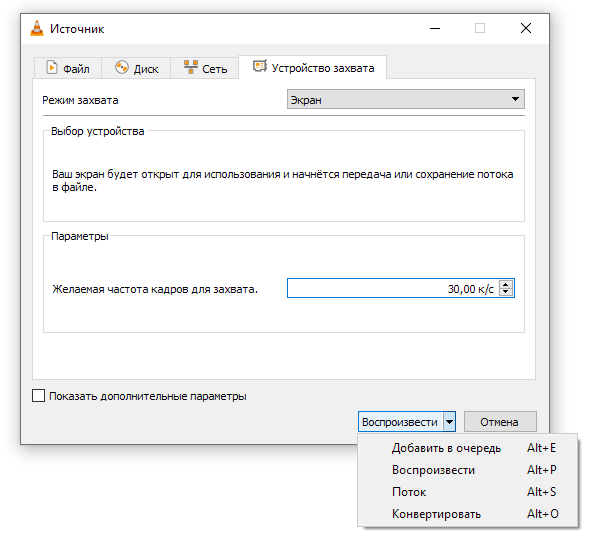
В следующем диалоге настраивается нужное качество видео, его формат и место назначения, куда будет записан файл.

Остается нажать кнопку «Начать», и запустится запись видео в фоновом режиме.
ASCII-video
Одним из забавных эффектов, которые есть в этом плеере, является вывод картинки в виде старомодной ASCII графики.
Включается этот режим следующим образом: меню «Инструменты» → пункт «Настройки» → вкладка «Видео» → выпадающий список «Вывод» → опция «Вывод видео цветной ASCII-графикой».
При запуске видеофайла нейросеть анализирует изображение и рисует ASCII-art на его основе. Например, если запустить классический эпизод Звездных войн «IV: Новая надежда», то на появится следующее изображение:

Шутка, это скриншот из ASCII-анимации ASCIIMATION
Настоящий вывод этой сцены (9 минута фильма) выглядит вот так:

Режим не очень подходит для кинофильмов, но мультики с простой рисованной графикой выглядят более-менее приемлемо. Например, сцена из 14 серии «Любовь, смерть и роботы» под названием «Zima Blue»:

Вполне можно понять, что происходит на экране. Особенно, если смотрел этот мультфильм в нормальном виде 🙂
Не особо впечатляет, но сама возможность выглядит забавно.
Что странно, в последней версии плеера эта возможность работать отказалась. Программа глючила на Windows 10 и на Ubuntu 18.04. Пришлось скачать старую, под номером 2.2.8. А может проблема в разрядности версии, но 32-битная запустилась в этом режиме без проблем.
Не забудьте вернуть обратно настройки воспроизведения. Иногда вместо вывода ASCII плеер может начать глючить и не сразу получается вспомнить про этот режим.
Video Wallpaper
Еще одна забавная возможность плеера — установка видео-обоев для рабочего стола. Включается она схожим образом, только надо выбрать другую опцию: меню «Инструменты» → пункт «Настройки» → вкладка «Видео» → выпадающий список «Вывод» → опция «Вывод видео через DirectX (DirectDraw)».

А потом в основном меню «Видео» отметить опцию «Фон рабочего стола».
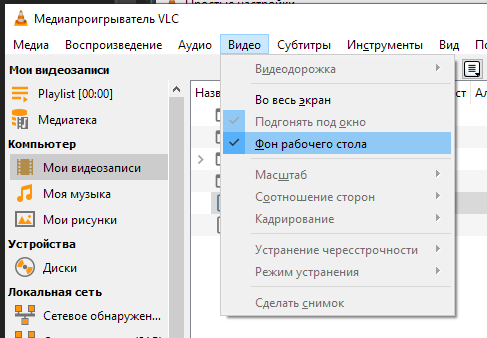
Какое-то кино на Рабочий стол ставить нет смысла, оно будет только отвлекать, но спокойная и плавная анимация колышущейся травы или веток деревьев — может быть уместна.

На забудьте вернуть настройки видео обратно на опцию «автоматически», иначе следующий эффект работать не будет.
Puzzle Game
В качестве завершения обзора еще одна забавная возможность, которая выглядит скорее как «пасхальное яйцо, а не какой-то особый режим работы. Речь идет о встроенной игре Puzzle. Включается она через «Видеоэффекты», расположенные в меню «Инструменты» → пункт «Эффекты и фильтры» → вкладка «Видеоэффекты» → раздел «Геометрия» → опция «Головоломка».

Выбираете нужное количество строк и столбцов, сохраняете и потом открываете видеофайл. Он будет разбит на заданное количество частей. Элементы мозаики перетаскиваются с помощью мыши и, если они подходят друг к другу, прилипают и сливаются вместе.

Хоть это и не «Cyberpunk 2077», но на несколько минут может развлечь, в качестве альтернативе приевшейся «Косынки».
Естественно, я не охватил и десятой доли всех возможностей этой программы, это тема почти неисчерпаема. Оставляйте в комментариях ваши собственные необычные или практичные способы использования этой программы.
На этом сегодня все, поздравим команду VLC с недавним юбилеем!

- Блог компании RUVDS.com
- Лайфхаки для гиков
- Будущее здесь
Источник: habr.com
Что за программа VLC Media Player?

Этот плеер работает на всех современных платформах. Он доступен как для компьютеров и ноутбуков, так и для мобильных устройств.
Его можно установить на следующие операционные системы:
- Microsoft Windows.
- Mac OS X.
- Linux.
- Unix.
- Android.
- iOS.
Кроме того, доступен для скачивания исходный код ПО.
Полный список версий для всех платформ можно найти на официальном сайте.
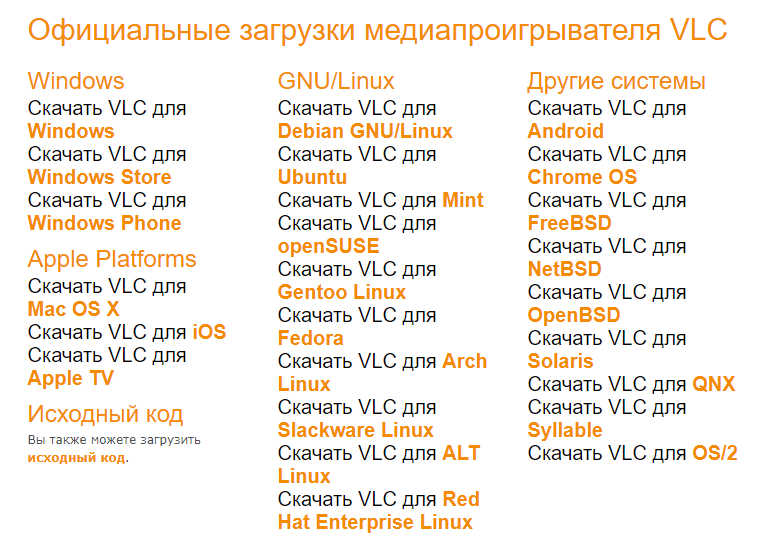
VLC понимает большинство популярных и даже не очень распространенных форматов. Причем нет необходимости устанавливать дополнительные пакеты кодеков, поскольку они уже вшиты в плеер. То есть проигрывателем можно пользоваться сразу после установки.
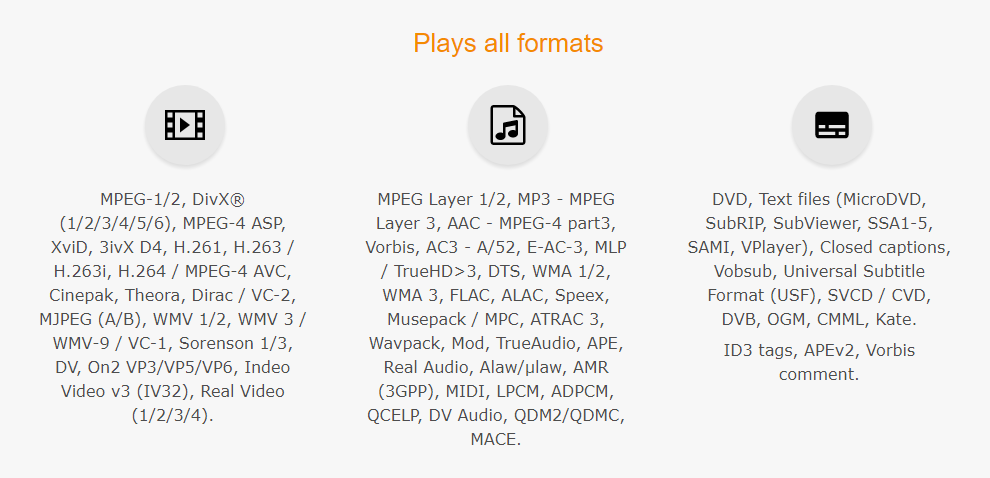
Скачать программу бесплатно можно на официальном сайте разработчика. В отличие от многих других бесплатных плееров, VLC вообще не содержит рекламы.
Интерфейс программы
У программы интуитивно понятный интерфейс. В верхней части располагается меню, а под экраном – панель управления. Ее можно настроить под себя, добавляя или убирая кнопки.
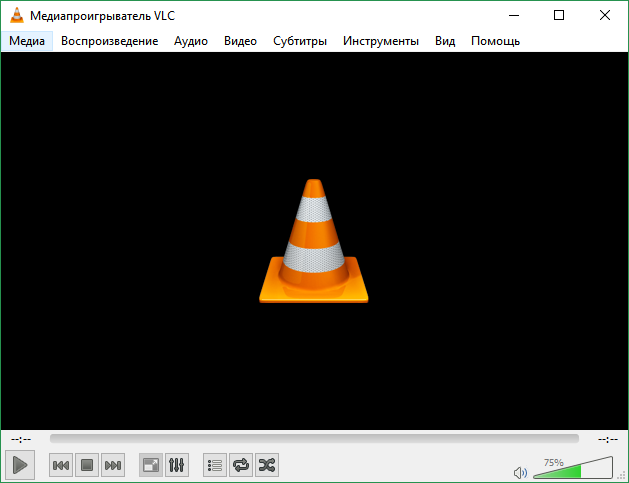
Кому-то внешний вид проигрывателя может показаться скучным. В этом случае можно добавить оболочку на свой вкус, скачав с официального сайта, или даже самостоятельно создав скин с помощью специального редактора VLC Skin Editor.
Что еще умеет VLC
Плеер имеет ряд неочевидных функций, которые могут избавить пользователя от необходимости устанавливать другие приложения.
К примеру, с его помощью можно:
- Конвертировать видео- и аудиофайлы в другие форматы.
- Проигрывать ролики из интернета (то есть вне браузера).
- Записывать экран компьютера.
- Вести видео- или аудиотрансляцию.
- Синхронизировать звук и субтитры под видео.
- Работать с подкастами и интернет-радио.
- Искать субтитры для видео на разных языках.
- Делать скриншоты.
- Воспроизводить поврежденные или не до конца загруженные файлы.
И это еще неполный список всех возможностей плеера. В целом это универсальный проигрыватель для мультимедийного контента с широким функционалом и гибкими настройками. А поскольку плеер совершенно бесплатен, то чтобы получить доступ ко всем его функциям, достаточно скачать программу VLC на свой компьютер, смартфон или планшет.
Источник: vlc-mediaplayer.ru
NewBlue Video Essentials for Windows — что это за программа и нужна ли она?

Приветствую. Статья расскажет о данной программе, а также нужна ли она на персональном компьютере, возможно стоит удалить.
NewBlue Video Essentials for Windows — что это такое?
Является сборником шести популярных плагинов видеоэффектов, которые поддерживаются большинством видеоредактором. Состоит из шести плагинов Video Essentials, включающие огромное количество видеоэффектов, например изменение цвета, ретушь, коррекция цветопередачи/резкости, использование селективного цвета, хромакей, эффекты старого ТВ.
Приставка for Windows означает пакет оптимизирован для операционной системы Microsoft Windows.
Данный пакет можете обнаружить если например устанавливали видеоредактор, который уже содержал ряд дополнений. Например такой редактор мог быть загружен с торрентов, быть репаком, соответственно внесены полезные модификации. Важно: скачивать программы с торрентов небезопасно — один из основных источников появления вирусов на компьютере.
После установки плагинов их можно будет найти в видеоредакторе (при условии что он их поддерживает):

Окошко Свойства о приложении, а также некоторые настройки пакета:

NewBlue Video Essentials for Windows — как удалить?
При работе в видеоредакторе после удаления — некоторые эффекты разумеется могут стать недоступными.
Штатный способ удаления:
- Зажмите кнопки Win + R, вставьте команду appwiz.cpl, кликните ОК.
- Откроется окно с установленным софтом.
- Находим здесь пакет NewBlue Video Essentials, кликаем правой кнопкой > выбираем Удалить.
- Следуем инструкциям на экране. Обычно нужно нажимать Далее/Next/Удалить/Uninstall.
Опытные пользователи могут удалить ПО используя специальные удаляторы Revo Uninstaller / Uninstall Tool, которые помогут не только деинсталлировать ПО, но и почистить остатки/хвосты.
Заключение
- NewBlue Video Essentials for Windows — пакет видеоэффектов для популярных видеоредакторов.
- Удалить можно, не является критически важным ПО, однако помните — после удаления некоторые эффекты видеоредактора могут стать недоступными.
Источник: 990x.top
Что за программа AnyDesk и зачем она нужна
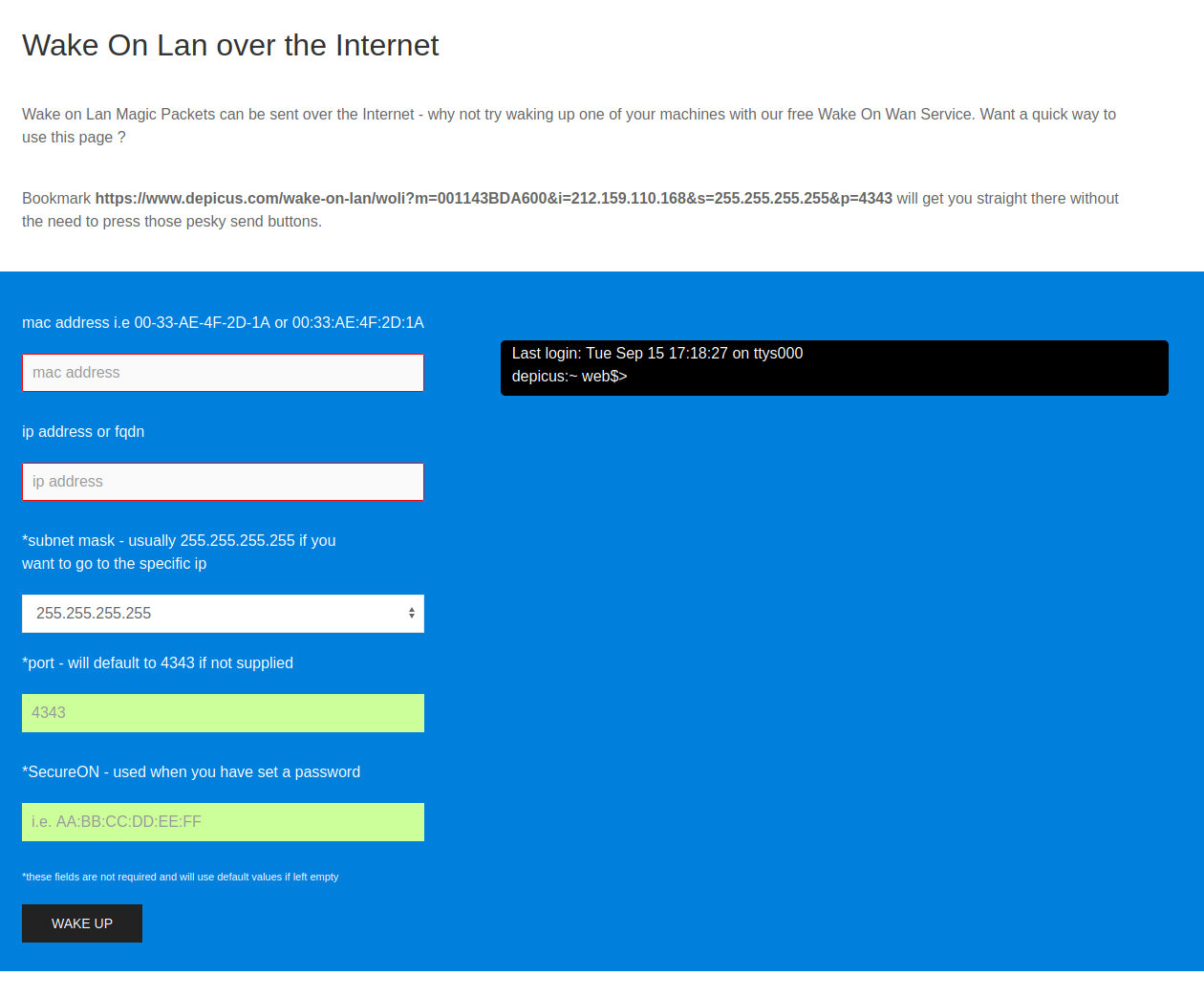
Wake On LAN — это сетевой стандарт Ethernet, который позволяет правильно настроенному сетевому компьютеру включаться или выводиться из режима сна с помощью сетевого сообщения. В этом посте мы предоставим комплексные решения, которые вы можете попытаться успешно решить, когда Wake-on-LAN (WOL) не работает на вашем компьютере с Windows 10.
Wake-on-LAN (иногда сокращенно Шерсть) — это стандартный протокол для удаленного вывода компьютеров из режима очень низкого энергопотребления. Определение «режим низкого энергопотребления» означает, что компьютер «выключен» и имеет доступ к источнику питания. Это полезно, если вы планируете удаленный доступ к компьютеру по какой-либо причине: это позволяет сохранить доступ к файлам и программам, сохраняя при этом компьютер в состоянии низкого энергопотребления.
Прежде чем приступить к решениям, описанным ниже, выполните следующие предварительные проверки:
Первичный порт Ethernet обычно находится сбоку или сзади системы и отображается как Ethernet 1 при запуске IPCONFIG. Это порт, который поддерживает Wake-On-LAN.
Примечание: Большинство современных систем оснащены сетевым разъемом RJ-45. В системах без встроенного сетевого разъема потребуется USB-ключ, совместимый с WOL. Перед устранением неполадок системы убедитесь, что все адаптеры USB NIC поддерживают WOL.
Убедившись, что сетевой кабель подключен к сетевой карте в системе, если функция Wake On LAN по-прежнему не работает должным образом, устраните неполадки, выполнив следующие действия:
- Убедитесь, что источник питания переменного тока подключен. WOL не работает, когда система работает от батареи. Это сделано намеренно.
- Убедитесь, что индикатор связи продолжает гореть, когда система выключена. Если индикатор соединения не горит, значит, сетевой адаптер не может получить волшебный пакет для пробуждения системы.
- Убедитесь, что клиентская система может быть опрошена системой, которая отправляет волшебный пакет.
- Убедитесь, что MAC-адрес, используемый в волшебном пакете, соответствует MAC-адресу Ethernet 1 в клиентской системе.
- Если IP-адрес указан в волшебном пакете, то сетевой коммутатор может неправильно транслировать его по всей сети. Может потребоваться изменить адрес для широковещательной рассылки пакета по всей сети. Например, если адрес клиента 192.168.1.12, широковещательный адрес, используемый в пакете, будет 192.168.1.255.
Функции
- Удаленный доступ ко всем данных компьютера.
- Wake-on-LAN или по-другому пробуждение. С помощью этой функции можно дистанционно пробудить компьютер с помощью другого устройства. Но компьютер в это время не должен быть полностью выключен, а просто находиться в спящем режиме.
- Регулировка администратором всех пользователей группы. Если вы являетесь администратором, то можно изменять настройки AnyDesk у всех клиентов.
- Запись сеансов.
- Синхронизация контактов из телефона.
- Удаленный принтер.
Преимущества программы AnyDesk
- Высокая производительность;
- Бесплатность(для личного использования);
- Надежная защита данных;
- Встроенная функция передачи данных;
- Можно получить удаленный доступ даже из браузера;
- Простота использования;
- Наличие официального мобильного приложения.
Недостатки программы AnyDesk
- Неполный перевод интерфейса на русский язык, иногда проскакивают английские слова
- Отсутствие автоматического обновления
Как включить удаленный компьютер через интернет (онлайн)
Если вы хотите быстро и без лишней волокиты включить свой компьютер с помощью технологии Wake-On-Lan, то можно воспользоваться онлайн сервисами, которые позволяют задать IP адрес (обычно это будет адрес вашего роутера, на котором уже был предварительно настроен проброс портов для функционирования технологии WoL, как описано в нашей статье: Настройка Wake-On-LAN в роутере), а также нужный MAC адрес, чтобы сформировать Magic Packet, который должен включить компьютер.
С помощью онлайн-сервиса depicus

Для включения удаленного комьютера можно воспользоваться сервисом от depicus, который доступен по ссылке:
https://www.depicus.com/wake-on-lan/woli
В поле «mac address» вписываем MAC-адрес сетевой карты того компьютера, который вы хотите включить через интернет, в поле «ip address» вписываем публичный «белый» ip-адрес вашего компьютера (или роутера, смотря как именно настроена сеть в вашем случае) и жмем кнопку «WAKE UP».
С помощью онлайн-сервиса w3dt.net
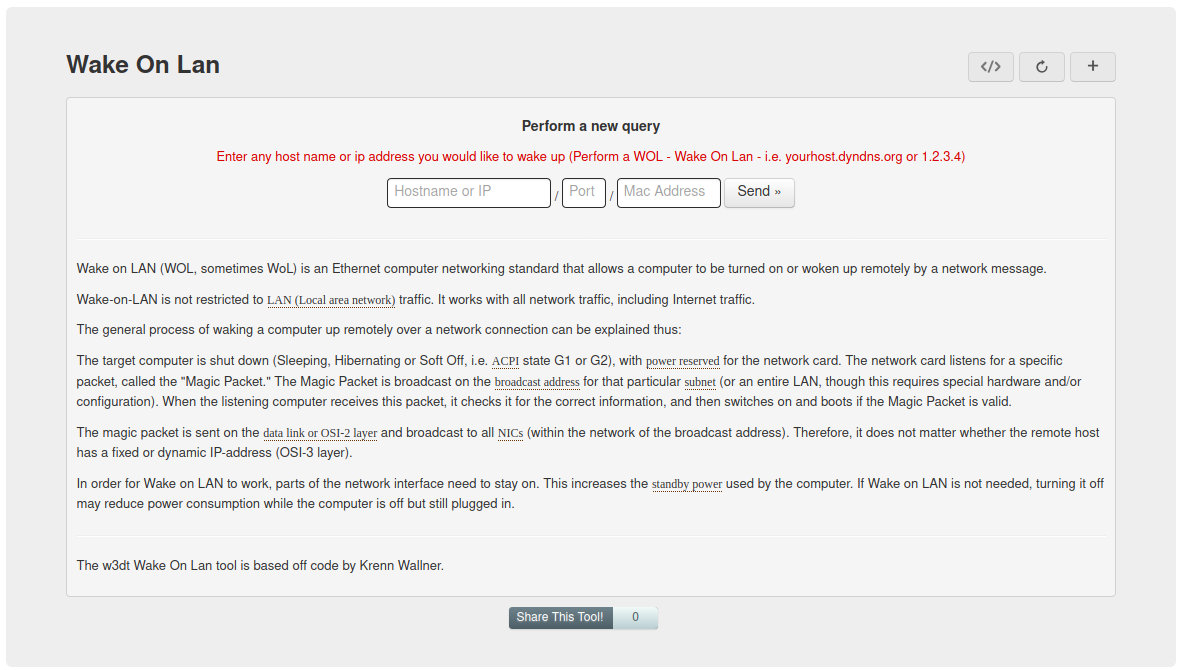
Альтернативный сервис для включения удаленного компьютера через интернет от w3dt:
https://w3dt.net/tools/wakeonlan
В поле «Hostname or IP» вписываем ваш публичный «белый» ip-адрес, в поле «Port» вписываем порт, а в поле «Mac Address» — вписываем MAC адрес компьютера, который необходимо включить. После заполнения всех полей, жмем на кнопку «Send«.
Android-приложения для дистанционного управления питанием
Если есть Android -смартфон или планшет, можно попробовать предлагаемый Android -приложениями функционал дистанционного управления компьютером. Такие приложения обычно предусматривают управление питанием компьютера. Эти приложения работают по принципу установки в среду Windows серверной части программного обеспечения.
К которой по локальной сети или Bluetooth подключается управляющее Android -приложение. И таким вот образом обеспечивается управление на расстоянии. Ниже рассмотрим три Android -приложения для дистанционного управления компьютером. Все они предлагают различные конфигурации виртуальных пультов дистанционного управления компьютером, и среди этих пультов есть те, что управляют питанием Windows.
В составе бесплатного приложения Max Remote предусматривается виртуальный пульт питания компьютера с кнопками выключения, перезагрузки, отправки в гибернацию, выхода из системы и блокировки. И также предусматривается таймер выключения, где можем указать, через какое количество минут мы хотим завершить работу Windows.
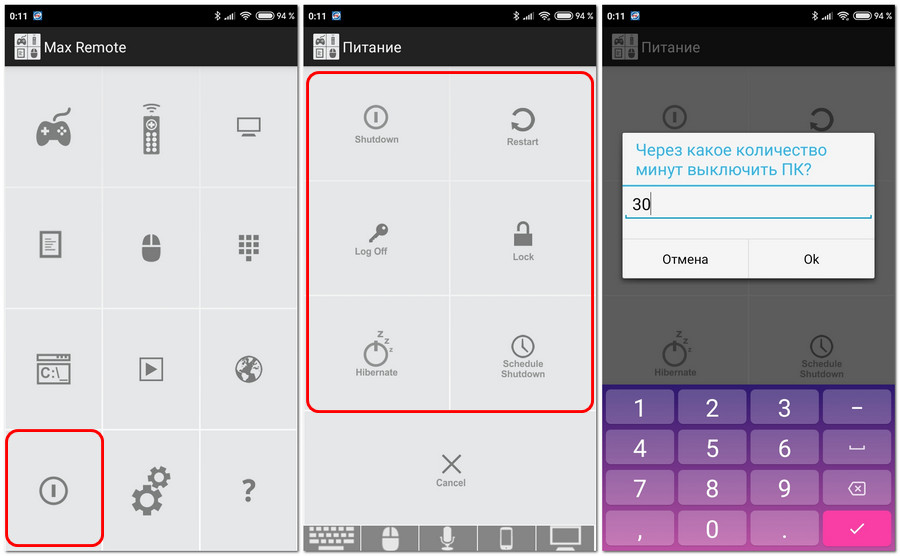
ШАГ 4: передача и загрузка файлов с удаленного ПК
Я заметил, что многие начинающие пользователи интересуются о том, как передавать файлы с удаленной машины на свою (либо наоборот). Например, у пользователя нет нужной программы и нужно ее к нему загрузить с вашего диска, а потом установить.
Во-первых, можно просто что-нибудь скопировать и вставить как при обычной работе с проводником (это при использовании последней версии ПО и Windows 10).
Во-вторых, обратите внимание на главное окно AnyDesk — для того ПК/ноутбука, к которому вы ранее подключались, будет создан профайл (иконка рабочего стола с его ID).
Если нажать по «трем точкам» — появится заветная ссылка «начать передачу файлов» . Откройте ее!

Начать передачу файлов — AnyDesk
Собственно, далее появится окно: слева — ваш диск, справа — диск удаленного ПК. Вам осталось только выбрать файлы и нажать на кнопку «Загрузки» или «Скачивания» . В общем-то, работа крайне простая.

Форма для скачивания и загрузки файла на удаленный ПК / AnyDesk
Как настроить неконтролируемый доступ в AnyDesk
По умолчанию, при удалённом подключении AnyDesk запрашивает у пользователя разрешение на подключение. Это не всегда удобно, а в некоторых случаях вообще необходимо сделать неконтролируемый доступ к компьютеру через Интернет. Как это настроить?! А вот как!
Начинаем с того, что открываем настройки программы. Для этого надо в правой части окна нажать на кнопку с горизонтальными чёрточками и в открывшемся меню выбрать пункт «Настройки».
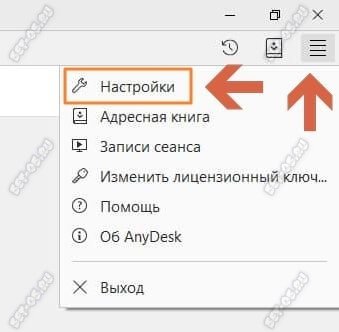
В появившейся вкладке параметров настройки AnyDesk выберите раздел «Безопасность».
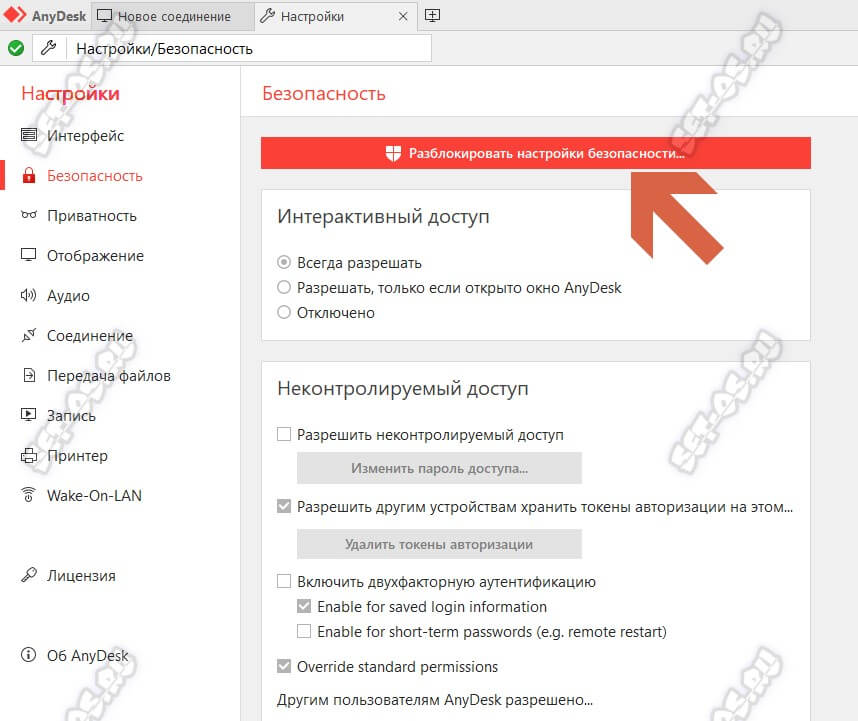
Чтобы получить полный доступ к настройкам — в правой части окна нажмите кнопку «Разблокировать настройки безопасности». Это нужно будет сделать с правами Администратора. Только после этого параметры настройки Энидеск станут доступны для изменения пользователю.
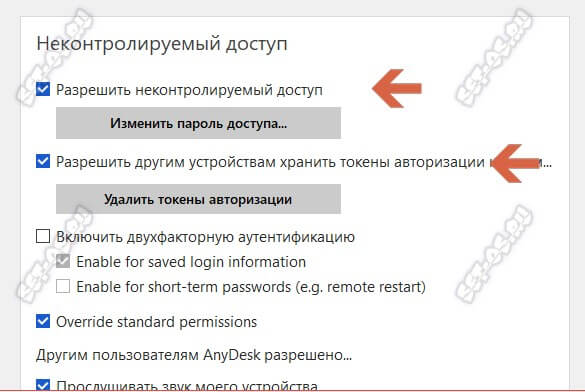
Дальше нужно поставить галочку «Разрешить удалённый доступ». Так же проследите, чтобы была отмечена галочка «Разрешить другим устройствам хранить токены авторизации на этом рабочем месте». Это нужно для того, чтобы единожды введя пароль, больше его не вводить — неконтролируемый удалённый доступ к ПК будет подключаться без ввода пароля.
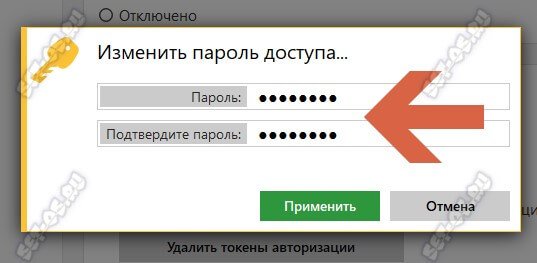
Так же нужно будет нажать на кнопку «Изменить пароль доступа» и в появившемся окне ввести пароль доступа. Его надо делать как можно сложнее и не короче 8 символов. Нажимаем кнопку «Применить». Вот и всё! Неконтролируемый удалённый доступ к компьютеру через Интернет с помощью Энидеск настроен и готов к работе.
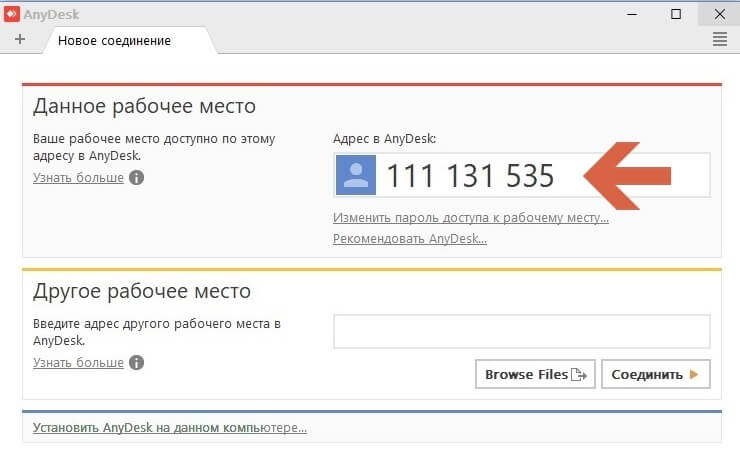
Идентификатор этого компьютера отображается в главном окне программе в поле «Адрес в AnyDesk». По этому номеру компьютер будет доступен из такого же приложения через Интернет удалённо.
Чат
Пользователи в процессе удалённого подключения могут сообщаться между собой в чате AnyDesk. На удалённом компьютере чат реализован в окошке принятия и настройки сеанса. На управляющем компьютере чат обнаружим в окне подключения, в числе кнопок функций сеанса.
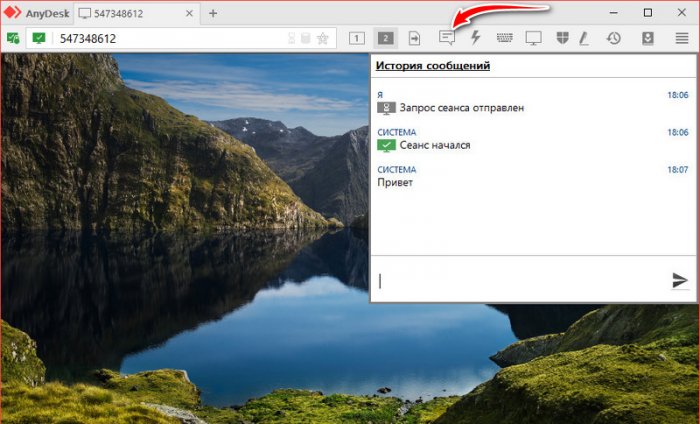
Wake-On-LAN has to be enabled in the remote AnyDesk client’s settings,
the operating system settings need to be set up properly and lastly, Wake-on-Lan has to be enabled in the motherboards BIOS/UEFI settings.
AnyDesk Wake-on-Lan settings
| Disabled | Deactivates Wake-On-LAN |
| Enabled | Activated by default. Using this option, AnyDesk will automatically ping random AnyDesk clients on the same direct local area network as the device to be woken up and request them to send a wake-up packet to the target device. |
| Enabled, but wake your device using the following desks only | AnyDesk ID(s) from devices in the local network can be set up here. The device can only be woken up if at least one of the devices in the list is online. |
Operating system-specific settings
These are settings specific to the operating system in use, e.g. Windows, Linux or macOS.
All changes to your system are made without guarantee and at your own risk.
- Enter BIOS Settings at the startup of your PC (usually by pressing Del or F1)
- Find Power Management menu and Wake-On-LAN option there
- Enable Wake-On-LAN
- For Windows 7/10:
- Open Start menu
- Search for “Device Manager”
- Expand the “Network Adapters” section
- Right mouse click on the network card and go to Properties
- Select Tab «Advanced»
- Scroll down in the list to find “Wake on Magic Packet”
- Change the value to “Enabled”
- Click the Power Management tab
- Set “Allow this device to wake the computer” and “Only allow a magic packet to wake the computer” to enabled
- Click OK
- Deactivate fast startup
- Open Settings
- System
- Power https://fobosworld.ru/chto-za-programma-anydesk-i-zachem-ona-nuzhna/» target=»_blank»]fobosworld.ru[/mask_link]
Для чего нужно гнездо LAN в современных телевизорах и как подключиться к интернету или DLNA

Сложно найти дом, где не было бы телевизора. Устройство составляет привычный атрибут жизни человека сегодня. Но лишь единицы знают, что он может использоваться не только как транслятор сигнала ТВ, но и для серфинга по сети. На многих современных телевизорах сзади есть незаметное гнездо LAN для подключения интернета или DLNA – рассказываем, что это и как этим пользоваться.
Для чего Lan-порт в современных телевизорах

Дополнительное отверстие в задней части телевизора предназначено для выхода в интернет. Через кабель Ethernet осуществляется выход. Технология настройки отличается в 2 случаях.
Smart TV

Эта разработка включает отдельную ОС для современных телевизоров, которая находится прямо внутри них и работает от сигнала Вай-Фай или прямого кабельного соединения с источником интернета. В SmartTV совмещен ТВ-сигнал, интернет и особые приложения. Они дают моментальный доступ к любимым площадкам по типу Netflix, Amazon, YouTube, музыкальным стриминговым сервисам и даже к игровому или спортивному контенту. В принципе, подключение ничем не отличается от DLNA. Тот же кабель Ethernet подключается к разъему LAN на телевизоре и роутере, а вот далее:
- Нажмите «Меню» на пульте управления вашим устройством.

- Далее пройдите по цепочке «Сеть» – «Настройка сети» – «Кабель».
- Помните, что на роутере должен быть включен режим DHCP, который автоматически присвоит каждому новому устройству свой IP-адрес.
- В зависимости от модели телевизора воспользуйтесь приложением Smart Share, AllShare для окончательной настройки сетевого подключения.

DLNA
Это технология, которая позволяет объединить все домашние мультимедийные устройства с интернетом в одну общую локальную сеть для удобства, что позволяет с легкостью обмениваться файлами между ними без помощи сторонних носителей. Подключить к ней гаджеты можно с помощью роутера или кабеля Ethernet. Технология отлично подходит для экранов без встроенного маршрутизатора.

По кабелю подключение более стабильно, как показывает практика (в случае с телевизорами). Как создать сеть DLNA:
- Осмотрите свой телевизор. Сзади должно быть гнездо с надписью над ним «LAN» или «DLNA».
- С помощью кабеля подсоедините его к роутеру, Вай-Фай-маршрутизатору или напрямую к порту. От прямого соединения интернет будет только на телевизоре, что неудобно. Поэтому советую выбрать первый способ. Он самый оптимальный в плане удобства и востребованности.
- Один конец кабеля вставьте в гнездо LAN на телевизоре. А второй – в разъем на роутере с аналогичной надписью. Главное – не перепутать с WAN. Это гнездо для кабеля провайдера.
Кабель также можно использовать для соединения компьютера с телевизором. В этом случае вы получите полноценный огромный рабочий экран и возможность комфортного просмотра фильмов. Только кабель нужно купить HDMI типа.
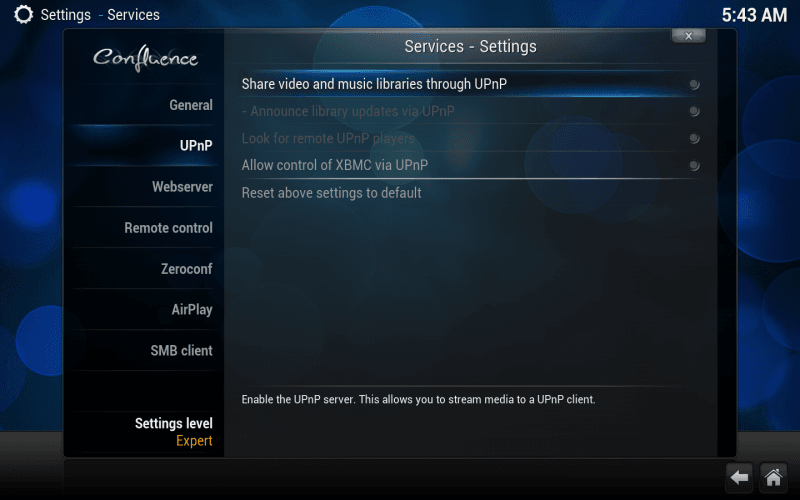
Как подключить телевизор к сети Wi-Fi
На самом деле абсолютно любой современный телевизор можно подключить к интернету. Если это, конечно, не древний дедовский ламповый ящик. Разница состоит лишь в том, что некоторые устройства поддерживают функцию Wi-Fi от производителя, а у других она отсутствует. Но и здесь есть лазейки.
Если у телевизора встроен модуль беспроводной сети:
- Выбираем «Меню» на пульте ДУ.

- Проходим цепочку «Сеть» — «Настройки сети» – «Тип соединения» – «Беспроводное».

- В итоге программа предложит вам выбрать актуальную сеть Wi-Fi и ввести пароль доступа.
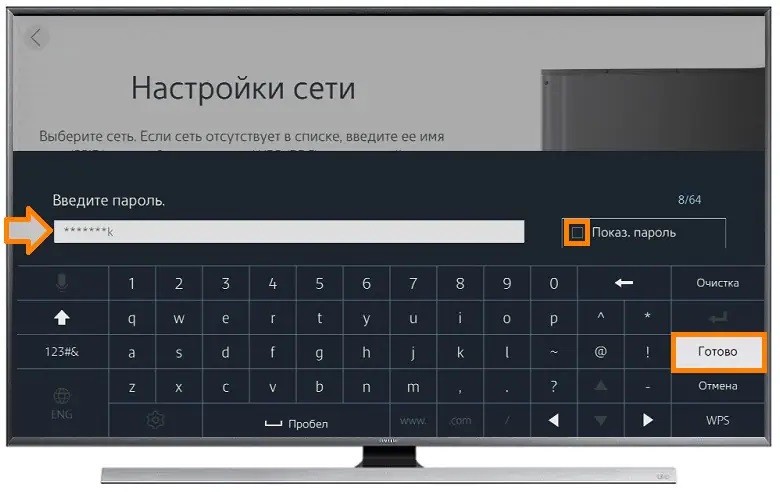
Сохраните настройки, и устройство будет автоматически подключаться к сети интернет каждый раз при включении. При смене сети или пароля придется повторить операцию.
Если у телевизора нет встроенного модуля
Некоторые «умные» телевизоры не имеют функции Wi-Fi в принципе, и тут пригодятся старый добрый LAN-разъем и провод.
- Способ 1. Подключение приставки Smart TV через провод. Подходящую модель легко выбрать по отзывам, или проконсультировавшись в магазине с продавцом.
- Способ 2. Использовать Wi-Fi-адаптер. Возьмите самое простое устройство в пределах 1000 рублей. Оно вставляется в HDMI-разъем и дает доступ к беспроводной сети Google Chromecast. Так вы сможете смотреть фильмы в интернете и слушать музыку. А управлять устройством легко через приложение на телефоне.

Как правильно использовать функцию DLNA
Чтобы извлечь из этой технологии максимальную пользу, нужно хорошенько ее изучить. DLNA совместима с устройствами:
- Телевизоры.
- Планшеты и смартфоны на Андроид и iOS.
- Ноутбуки и стационарные ПК.
- Медиаплееры.
- Игровые приставки.
- Беспроводные принтеры.
- Аудиосистемы.
- Фото и видеокамеры.
Обычно устройства имеют наклейку с аббревиатурой «DLNA» и пометкой, какой контент может фигурировать в такой сети. Чтобы создать сеть DLNA, нужен сервер для хранения файлов (ПК, ноутбук или NAS-сервер), устройство воспроизведения (телевизор) и источник интернета (маршрутизатор или Wi-Fi-роутер).

Как подключить телевизор – вам уже известно. Давайте разберемся, как расширить сеть другими устройствами:
Ноутбуки. Существует два способа подключения:
- Скачать специальную программу – Kodi, Plex, HMS; «Домашний медиасервер (DLNA, UPnP, HTTP). Это медиацентр. У каждой программы свои настройки. Их легко найти на сайте разработчика.
- Использовать Windows Media Player 11 или 12. Только разрешите программе доступ к файлам через «Параметры», затем — галочка на «Обмен медиафайлами».

Мобильные устройства. Установите файловый менеджер с поддержкой отображения локальных устройств в сети (например, ES Explorer) и через него осуществляйте серфинг по файлообменнику. Программы доступны в Гугл Плей и АПП Стор.

Фотокамеры и Принтеры. Особенности подключения индивидуальны у каждого производителя. Их можно найти в прилагаемых к ним документах и книжках-инструкциях.
Источник: it-tehnik.ru